Wie updateiere ich Chrome auf dem iPhone?
iPhones gehören zu den am häufigsten verwendeten Apple-Geräten, das sind die Smartphones, die Android-Geräte wettbewerbsfähiger machen. Denn Apple verwendet sein eigenes Betriebssystem, nämlich iOS. Ebenso hat Apple einen eigenen Webbrowser; die offensichtlich speziell entwickelt und optimiert ist, um das Beste auf Ihrem Betriebssystem zu sein. Dieser Browser ist safari.
Es ist jedoch erwähnenswert, dass Chrome-Nutzer, die gerade anfangen, Apple zu verwenden, die Aufgabe der Anpassung an Safari beiseite legen können. Dies ist der Tatsache zu verdanken, dass sie über den Apple App Store lernen können, wie Sie Chrome auf dem iPhone herunterladen und aktualisieren können. Darüber hinaus ist die Chrome-Version für iPhone auch mit iPad- und iPod Touch-Geräten kompatibel.
Schritte zum Aktualisieren von Google Chrome auf dem iPhone
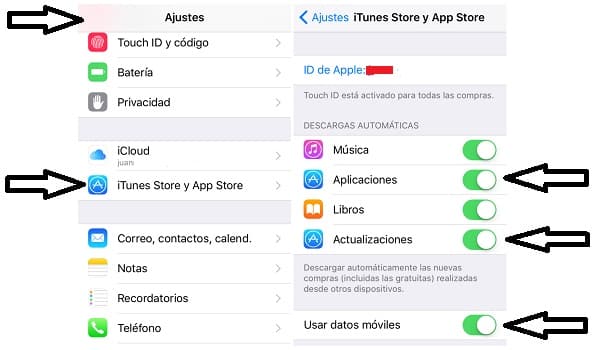
Sowohl der Google Play Store als auch der Apple App Store; hinsichtlich ihrer Benutzeroberfläche und des Managements ihrer Produkte erheblich ähnlich sind. Dank dieser, obwohl Apple hat einen eigenen Web-Browser und Chrome ist ein Browser seiner Hauptkompetenz in diesem Bereich; Das Herunterladen und/oder Aktualisieren von Google Chrome auf dem iPhone ist sehr einfach und schnell.
Im Moment geben wir Ihnen die Schritte, die Sie befolgen müssen, um Chrome auf dem iPhone ohne Probleme zu aktualisieren. Nur zuerst müssen wir Ihnen klarmachen, dass Chrome auf zwei Arten aktualisieren kann: manuell oder automatisch. Dies hängt von den Einstellungen ab, die Sie auf Ihrem iPhone für die Verwaltung von Updates vorgenommen haben oder vorgenommen haben.
- Egal, ob Sie ein iPhone, iPad oder iPod Touch verwenden; Das erste, was Sie tun müssen, ist den App Store auf Ihrem Gerät zu öffnen.
- Am unteren Rand der App Store-Oberfläche finden Sie vier verschiedene Schaltflächen, klicken Sie auf die Schaltfläche
„Updates“;
das ist die dritte von links nach rechts. - In diesem Abschnitt finden Sie die verfügbaren oder ausstehenden Updates für jede App, die Sie auf Ihrem Gerät haben. Suchen Sie in der Liste nach Chrome.
- Wenn es Ihnen nicht angezeigt wird, liegt es daran, dass Ihr Chrome auf die neueste Version aktualisiert wird. Andernfalls müssen Sie auf „aktualisieren“ sobald Sie es auf der Liste finden.
- Manchmal wird Apple Sie auffordern, Ihr Kontokennwort einzugeben, um mit der Installation von Updates zu beginnen.
HINWEIS: Wenn Sie Google Chrome während der Installation Ihrer Updates geöffnet haben, müssen Sie es möglicherweise neu starten, damit die neue Version gestartet werden kann.
Einrichten des App Store zur automatischen Aktualisierung von Chrome
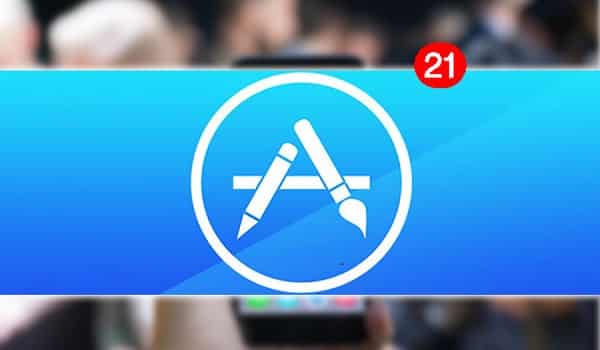
Wenn Chrome Ihnen nicht in der Liste der ausstehenden Updates angezeigt wird, wird es wahrscheinlich automatisch im Hintergrund aktualisiert. Ihr mobiles Datenpaket zu konsumieren, ohne dass Sie es merken. Am besten ist es, den App Store so einzurichten, dass Chrome automatisch nur mit den verfügbaren WLAN-Verbindungen aktualisiert wird. So können Sie Ihre Rate auf mobilen Datenpaketen reduzieren.
- Wechseln Sie zu Einstellungen, und tippen Sie dann auf die Option iTune Store und App Store auf einem Ihrer Apple-Geräte.
- Behalten Sie nun anhand der Optionen, die Ihnen angezeigt werden, die„Apps“und„Updates“ auf.
- Deaktivieren Sie unten die Option„Mobile Daten verwenden“. Auf diese Weise stellen Sie sicher, dass Chrome zusammen mit allen anderen Apps auf Ihrem Apple-Gerät; Sie werden nur automatisch über wi-Fi-Verbindung aktualisiert.
HINWEIS: Wenn Sie lange Zeit ohne Verbindung zu einem Wi-Fi-Netzwerk unterwegs sind, sind alle Ihre Apps veraltet. ein Sicherheitsrisiko für sie, Ihr Gerät und Ihre persönlichen Daten darstellt. Sie müssen also Ihre Tasche vorbereiten, um die Option „Mobile Daten verwenden“ zu reaktivieren und ausstehende Updates zu verwalten.
Bevor Sie mit diesem Handbuch zum Aktualisieren von Chrome auf dem iPhonefertig sind, erinnern wir Sie daran, dass die oben genannten Prozesse nicht auf allen Ihren Geräten durchgeführt werden sollten. Beachten Sie, dass, wenn Sie mehrere Apple-Geräte miteinander verbunden sind, mit demselben Konto; Änderungen, Anpassungen und Aktualisierungen, die Sie an einem vornehmen, gelten für den Rest. Auf der anderen Seite, wenn Sie chrome noch nicht auf Ihrem iPhone haben; Sie können es einfach wie folgt herunterladen:
Geben Sie Google Chrome in der Suchmaschine App Store ein. Wählen Sie das Ergebnis unter der Marke Google LLC (in der Regel das erste). Drücken Sie die „installieren„.
